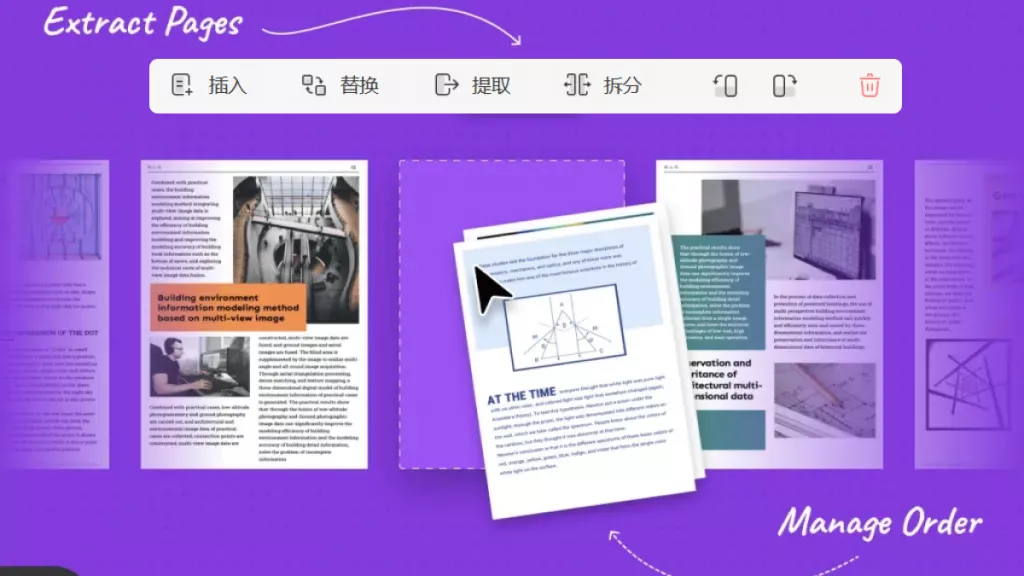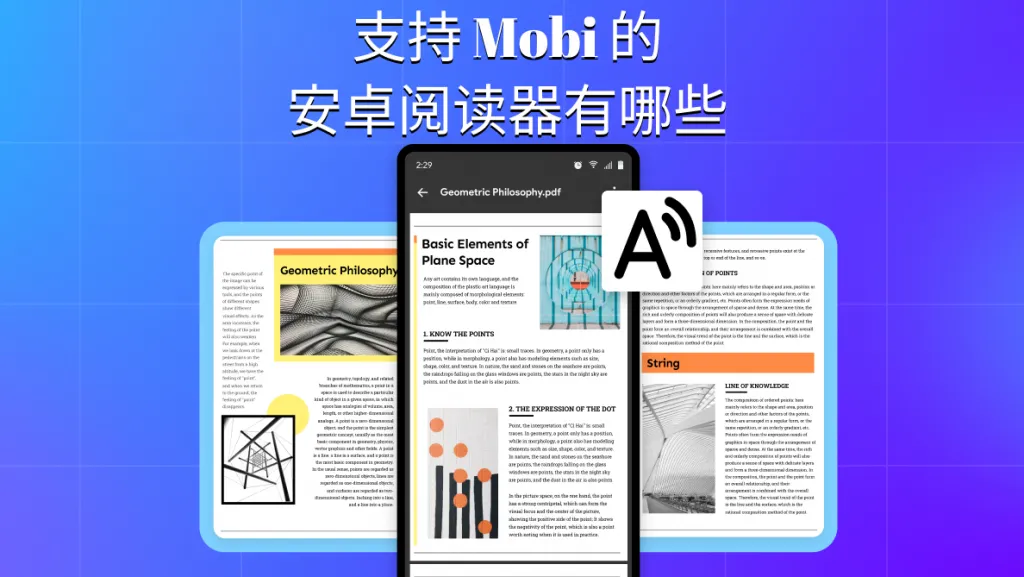学生和建筑师等专业人士常需要知道 PDF 文件中物体的实际尺寸,尤其是 CAD 图纸转换为 PDF 后,合适的测量工具至关重要。本文为你推荐 7 款好用的 PDF 测量工具,助你高效完成尺寸测量。
1. UPDF—— 综合性能最佳的 PDF 测量工具
UPDF 是功能全面的PDF编辑工具,支持测量两点距离、周长和面积,可自定义缩放比例,通过工具面板显示角度、坐标等细节,还能调整测量标记的颜色、透明度和粗细,确保结果清晰准确。

使用步骤:下载安装后打开 PDF,点击左侧 “注释PDF”,选择顶部 “测量工具”,按需选择 “距离”“周长” 或 “面积”,点击起点和终点即可生成测量结果,双击可修改标记属性。
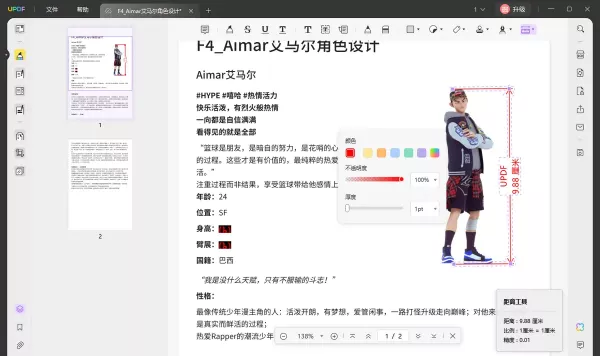
其它功能:除测量外,还支持 PDF 编辑(修改文字 / 图片)、AI 功能(总结 / 翻译 PDF、与 AI 对话)、OCR 识别、压缩加密等,覆盖日常 PDF 处理需求。
价格:免费版含基础功能(导出有水印)。Pro 版 168元 / 年,268元/终身。
2. Adobe Acrobat—— 老牌稳定之选
作为行业标杆,Adobe Acrobat 的测量工具支持距离、周长、面积测量,可自定义缩放比例。在 “查看所有工具” 中找到 “测量”,选择测量类型和捕捉模式即可快速标注尺寸,适合处理复杂设计文件。

缺点:定价较高(Pro 版 29.99 美元 / 月),功能试用有限。
3. Cisdem PDF——Mac/Windows 通用工具
支持测量距离、矩形面积和弧度,可自定义测量单位比例,适合处理数字绘图。在 “注释” 标签中选择测量工具,上传 PDF 后即可标注尺寸,操作直观。
优势:支持批量处理和元数据编辑,年费 59.99 美元。
4. SwifDoo PDF—— 简洁易用之选
界面简单,测量工具支持距离、面积、周长标注,可修改测量标记颜色。上传 PDF 后,在 “注释” 中选择测量类型,点击拖拽即可完成标注,适合新手快速上手。
价格:永久版 103.2 美元,性价比中等。
5. Preview——Mac 内置免费工具
Mac 用户无需额外安装,直接用系统自带的 Preview 打开 PDF,通过 “工具 – 显示检查器” 拖拽鼠标即可测量距离,支持查看媒体盒尺寸,完全免费但仅限 Mac 使用,无编辑功能。

6. FoxyUtils—— 在线免费测量工具
无需安装,浏览器打开即可使用,支持校准缩放比例,测量距离和区域面积。上传 PDF 后,在 “测量” 标签中选择功能,拖拽鼠标标注即可,适合临时轻量使用。但这个工具依赖网络,处理速度较慢,免费版功能有限。
7. PDF Expert—— 苹果设备专属
针对 iPhone、iPad 和 Mac 优化,自动检测绘图比例,测量步骤简单:上传文件后校准比例,选择 “距离” 或 “面积” 即可生成结果,界面简洁高效。
缺点:不支持 Windows,终身版 139.99 美元,比较贵。
7 款工具对比表
| 工具 | 优势 | 缺点 | 定价 |
|---|---|---|---|
| UPDF | 功能全面、AI 加持、性价比高 | 免费版导出有水印 | Pro 版 168元 / 年,268元永久 |
| Adobe Acrobat | 稳定性强、功能专业 | 价格昂贵、试用限制多 | Pro 版 29.99 美元 / 月 |
| Cisdem | 支持批量处理、元数据编辑 | 编辑功能较少 | 59.99 美元 / 年 |
| SwifDoo PDF | 界面友好、价格适中 | 处理速度慢、无免费试用 | 永久版 103.2 美元 |
| Preview | 免费、Mac 内置 | 仅限 Mac、无编辑功能 | 免费 |
| FoxyUtils | 在线免费、跨平台 | 依赖网络、功能简单 | 年费 35.88 美元起 |
| PDF Expert | 苹果设备适配佳、操作便捷 | 不支持 Windows、价格较高 | 终身版 139.99 美元 |
常见问题解答
- Q1:有哪些 PDF 测量工具?
主流工具包括桌面端的 UPDF、Adobe Acrobat,Mac 内置的 Preview,以及在线工具 FoxyUtils 等,覆盖多平台需求。 - Q2:有没有免费的测量工具?
Mac 用户可免费使用 Preview,Windows 用户可尝试 FoxyUtils 在线免费版(需联网)。 - Q3:哪款工具性价比最高?
UPDF 综合表现最佳,兼具测量、编辑、AI 等功能,价格远低于 Adobe,适合个人和专业用户。
结论
选择工具时需结合平台(Windows/Mac/ 移动设备)、功能需求(是否需要编辑 / AI)和预算。UPDF 凭借丰富且强大的功能和亲民的定价成为首选,尤其适合需要一站式 PDF 处理的用户,点击下方链接即可免费下载体验!
 UPDF
UPDF AI 网页版
AI 网页版 Windows 版
Windows 版 Mac 版
Mac 版 iOS 版
iOS 版 安卓版
安卓版

 AI 单文件总结
AI 单文件总结 AI 多文件总结
AI 多文件总结 生成思维导图
生成思维导图 深度研究
深度研究 论文搜索
论文搜索 AI 翻译
AI 翻译  AI 解释
AI 解释 AI 问答
AI 问答 编辑 PDF
编辑 PDF 注释 PDF
注释 PDF 阅读 PDF
阅读 PDF PDF 表单编辑
PDF 表单编辑 PDF 去水印
PDF 去水印 PDF 添加水印
PDF 添加水印 OCR 图文识别
OCR 图文识别 合并 PDF
合并 PDF 拆分 PDF
拆分 PDF 压缩 PDF
压缩 PDF 分割 PDF
分割 PDF 插入 PDF
插入 PDF 提取 PDF
提取 PDF 替换 PDF
替换 PDF PDF 加密
PDF 加密 PDF 密文
PDF 密文 PDF 签名
PDF 签名 PDF 文档对比
PDF 文档对比 PDF 打印
PDF 打印 批量处理
批量处理 发票助手
发票助手 PDF 共享
PDF 共享 云端同步
云端同步 PDF 转 Word
PDF 转 Word PDF 转 PPT
PDF 转 PPT PDF 转 Excel
PDF 转 Excel PDF 转 图片
PDF 转 图片 PDF 转 TXT
PDF 转 TXT PDF 转 XML
PDF 转 XML PDF 转 CSV
PDF 转 CSV PDF 转 RTF
PDF 转 RTF PDF 转 HTML
PDF 转 HTML PDF 转 PDF/A
PDF 转 PDF/A PDF 转 OFD
PDF 转 OFD CAJ 转 PDF
CAJ 转 PDF Word 转 PDF
Word 转 PDF PPT 转 PDF
PPT 转 PDF Excel 转 PDF
Excel 转 PDF 图片 转 PDF
图片 转 PDF Visio 转 PDF
Visio 转 PDF OFD 转 PDF
OFD 转 PDF 创建 PDF
创建 PDF PDF 转 Word
PDF 转 Word PDF 转 Excel
PDF 转 Excel PDF 转 PPT
PDF 转 PPT 企业解决方案
企业解决方案 企业版定价
企业版定价 企业版 AI
企业版 AI 企业指南
企业指南 渠道合作
渠道合作 信创版
信创版 金融
金融 制造
制造 医疗
医疗 教育
教育 保险
保险 法律
法律 政务
政务



 常见问题
常见问题 新闻中心
新闻中心 文章资讯
文章资讯 产品动态
产品动态 更新日志
更新日志